Angive kanvassernes layout i Præsenter
Præsentationsflowets projektmappe arver det layout, som du angav i Visualiser. Du kan bruge Præsenter til at angive, hvordan kanvasserne vises i præsentationsflowet og slutbrugerens projektmappe.
Omarrangere kanvasserne i Præsenter
Når du arbejder på præsentationsflowet i manuel tilstand, kan du ændre rækkefølgen af projektmappens kanvasser.
- Hold musemarkøren over en projektmappe på startsiden, klik på Handlinger, og vælg Åbn.
- Klik på Præsenter.
- Gå til bunden af siden Præsenter, og find panelet Kanvasser.
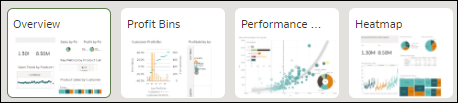
- Træk og slip et kanvas til en ny position i kanvassets visningsrækkefølge i panelet Kanvasser.
- Valgfrit: Træk og slip flere kanvasser for at omarrangere dem i kanvassets visningsrækkefølge.
- Klik på Gem.
Duplikere et kanvas i Præsenter
Når du arbejder på præsentationsflowet i manuel tilstand, kan du tilføje det samme kanvas flere gange i præsentationsflowet. Du kan tilføje et kanvas flere gange, når du vil vise brugerne forskellige filterværdier i hver enkelt version af et duplikeret kanvas.
- Hold musemarkøren over en projektmappe på startsiden, klik på Handlinger, og vælg Åbn.
- Klik på Præsenter.
- Gå til bunden af siden Præsenter, og find panelet Kanvasser.
- Hold musemarkøren over et kanvas i panelet Kanvasser, klik på kanvassets pil ned-ikon, og vælg Dupliker kanvas.
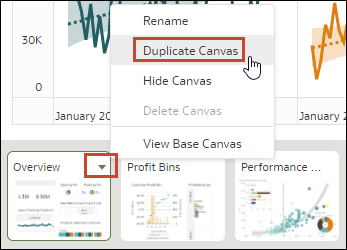
- Klik på det duplikerede kanvas, og modificer det.
- Klik på Gem.
Fjerne et duplikeret kanvas i Præsenter
Når du arbejder på præsentationsflowet i manuel tilstand, kan du slette eventuelle duplikerede kanvasser i præsentationsflowet.
- Hold musemarkøren over en projektmappe på startsiden, klik på Handlinger, og vælg Åbn.
- Klik på Præsenter.
- Gå til bunden af siden Præsenter, og find panelet Kanvasser.
- Hold musemarkøren over et kanvas i panelet Kanvasser, klik på pil ned-ikonet, og vælg Slet kanvas.
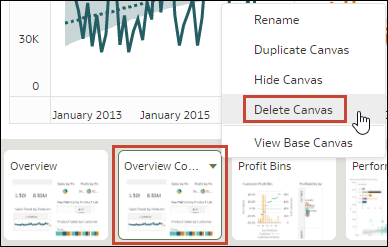
- Klik på Gem.
Skjule et kanvas i Præsenter
Når du arbejder på præsentationsflowet i enten manuel eller automatisk tilstand, kan du skjule et kanvas, som slutbrugerne ikke skal se i projektmappen.
- Hold musemarkøren over en projektmappe på startsiden, klik på Handlinger, og vælg Åbn.
- Klik på Præsenter.
- Gå til bunden af siden Præsenter, og find panelet Kanvasser.
- Hold musemarkøren over et kanvas i panelet Kanvasser, og vælg Skjul kanvas for at skjule kanvasset.
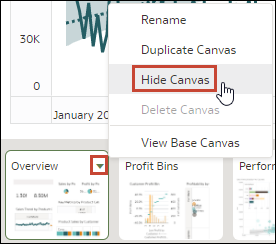
- Klik på Gem.
Vise et skjult kanvas i Præsenter
Når du arbejder på præsentationsflowet i enten manuel eller automatisk tilstand, kan du vise eventuelle skjulte kanvasser.
- Hold musemarkøren over en projektmappe på startsiden, klik på Handlinger, og vælg Åbn.
- Klik på Præsenter.
- Gå til bunden af siden Præsenter, og find panelet Kanvasser.
- Hold musemarkøren over et kanvas i panelet Kanvasser, klik på kanvassets pil ned-ikon, og vælg Vis kanvas for at afsløre kanvasset.
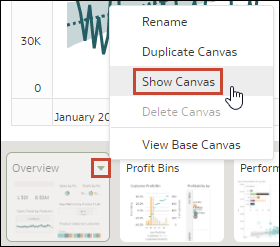
- Klik på Gem.
Om at flytte eller skjule visualiseringer på et kanvas i Præsenter
Når du arbejder på præsentationsflowet i manuel tilstand, bestemmer grundkanvassets egenskab Layout i Visualiser, om kanvasset inkluderer mellemrum eller overlapninger, når du justerer kanvassets layout i Præsenter.
Se Om egenskaber for kanvaslayout og Opdatere kanvasegenskaber.
Når grundkanvassets egenskab Layout er angivet til Automatisk tilpasning i Visualiser, justeres kanvassets layout automatisk i Præsenter for at tilpasse sig visualiseringer, som du flytter eller skjuler. Når du viser kanvasset som et eksempel eller vælger Nulstil justeringer for at fjerne kanvassets layoutændringer, vises der ingen mellemrum eller overlapninger.
Når grundkanvassets egenskab Layout er angivet til Frit format i Visualiser, justeres kanvassets layout ikke automatisk for at tilpasse sig visualiseringer, som du flytter eller skjuler i Præsenter. Når du viser kanvasset som et eksempel eller vælger Nulstil justeringer for at fjerne kanvassets layoutændringer, vises mellemrum og overlapninger.
Hvis dit kanvas er angivet til Frit format, og du i Præsenter flytter eller skjuler visualiseringer eller nulstiller kanvasset, skal du kontrollere, at du omarrangerer visualiseringerne, så du undgår mellemrum og overlapninger. Se Vise eller skjule kanvasvisualiseringer i Præsenter og Nulstille et kanvas i Præsenter.
Ændre en visualiserings placering på et kanvas i Præsenter
Du kan trække og slippe visualiseringer til nye positioner på kanvasset med Manuel tilstand i Præsenter.
- Hold musemarkøren over en projektmappe på startsiden, klik på Handlinger, og vælg Åbn.
- Klik på Præsenter.
- Hvis præsentationsflowet indeholder mere end ét kanvas, skal du gå til bunden af siden Præsenter og klikke på det kanvas med visualiseringer, som du vil omplacere.
- På kanvasset trækker og slipper du visualiseringerne for at omplacere dem.
- Klik på Gem.
Nulstille et kanvas i Præsenter
Når du arbejder i manuel tilstand, kan du bruge kanvasvalget Nulstil justeringer til at synkronisere kanvasset i Præsenter med grundkanvasset i Visualiser.
- Hold musemarkøren over en projektmappe på startsiden, klik på Handlinger, og vælg Åbn.
- Klik på Præsenter.
- Gå til bunden af siden Præsenter, og find panelet Kanvasser.
- Hold musemarkøren over et kanvas, der viser en stjerne, i panelet Kanvasser.
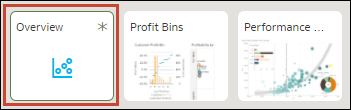
- Klik på pil ned, og vælg Nulstil justeringer for at nulstille egenskaberne for kanvaslayoutet, eller vælg Nulstil filtre for at nulstille filterværdierne, så de matcher kanvasset i Visualiser
- Klik på Gem.